Untertitel können denjenigen helfen, die dem gesprochenen Englisch in einem Video nicht folgen können, vielleicht wenn die Sprache für sie fremd ist oder sie unter einer Hörschwäche leiden.
Heutzutage ist es für die Menschen bequemer geworden, Untertitel für ihre Filme oder Videos zu erstellen, indem sie verschiedene Online-Editoren verwenden. Bei der Vielzahl der verfügbaren Tools kann es jedoch vorkommen, dass Sie bei der Auswahl eines bestimmten Tools, das Ihren Anforderungen am besten entspricht, verwirrt sind.
Nach der Lektüre dieses Artikels kennen Sie die 10 besten Online-Editoren für Untertitel, also fangen wir gleich an!
In diesem Artikel
Die 10 besten Online-Editoren für Untertitel
Bevor Sie sich für einen Online-Untertitel-Editor entscheiden, müssen Sie viele Faktoren berücksichtigen, z.B. die unterstützten Untertitelformate, die Oberfläche, die Funktionen, etc.
Damit Sie die richtige Wahl treffen können, haben wir eine vollständige Liste der 10 besten online Untertitel Maker zusammengestellt, die unsere neuesten und einige bewährte Favoriten enthält.
| Name | Preis | Unterstützte Untertiteldateien | Sprache-zu-Text | Videobearbeitung |
| VEED | Kostenlos und $12 für die Basisversion | SRT, VTT, ASS, SSA, TXT | √ | √ |
| Flixier | Kostenlos und $14/Monat für die Creator-Version | SRT, VTT, SUB, STL, TXT | √ | √ |
| Happyscribe | Kostenlos und €2 / Minute für von Menschenhand Erstellte | SRT und VTT Dateien | √ | ╳ |
| Kapwing | Kostenlos und $20/Monat für die Pro-Version | Nur SRT-Format | √ | √ |
| Clideo | $9 pro Monat | SRT, MOV, MP4, FLV, 3GP, AVI | ╳ | √ |
| Speechtext | Kostenlose Testversion und $10 für den Einstiegstarif | SRT, AVI, MP4, FLV, MOV | √ | ╳ |
| Nikse | Kostenlos | SRT | √ | ╳ |
| Subtitle Horse | Kostenlos | SRT, TimedText, WebVTT | ╳ | ╳ |
| Flexclip | Kostenlos | MP4, MOV, M4V, WebM | ╳ | √ |
| Fastreel | Kostenlos | SRT | ╳ | √ |
1. VEED
Veed.io ist ein vollwertiger, kostenloser und leistungsstarker Editor, mit dem Sie Untertitel für Ihre Videos erstellen und hinzufügen und Ihre Webinare und Zoom-Anrufe in 100 verschiedene Sprachen übersetzen können.
Dieser Online-Editor bietet drei Optionen für die Erstellung von Untertiteln: Automatische Untertitel, Manuelle Untertitel und Hochladen von Untertiteldateien. Die Ergebnisse werden in Sekundenschnelle erstellt und sind zu 95%-99% genau.
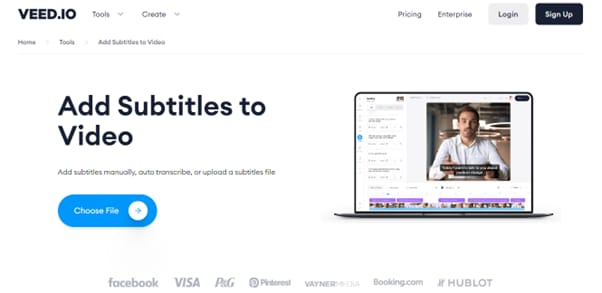
Preis: Kostenlos und $12 für die Basisversion
2. Flixier
Mit Flixier war das Hinzufügen von Untertiteln zu Ihrem Videomaterial noch nie so einfach, denn Sie können sie mit dem benutzerfreundlichen Bearbeitungstool direkt in Ihrem Browser bearbeiten.
Außerdem können Sie Untertitel aus einer Vielzahl von Sprachen erstellen und Änderungen in Echtzeit vornehmen, um genau zu sehen, wie Ihre Untertitel aussehen werden, bevor Sie sie herunterladen.
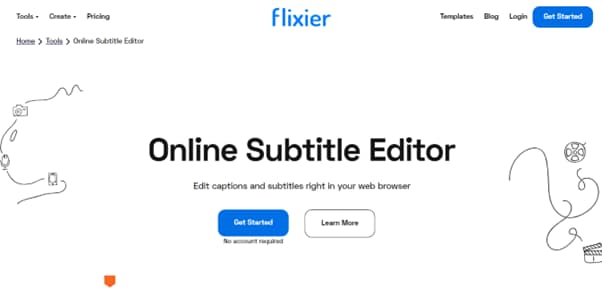
Preis: Kostenlos und $14/Monat für die Creator-Version
3. Happyscribe
Happyscribe ist ein relativ genauer, einfacher und dennoch leistungsstarker Untertitel-Editor, der die Dateiformate SRT und VTT unterstützt und mit einer Genauigkeit von 97% arbeitet. Der Editor verfügt über eine schnelle Bearbeitungszeit und unterstützt mehrere Sprachen.
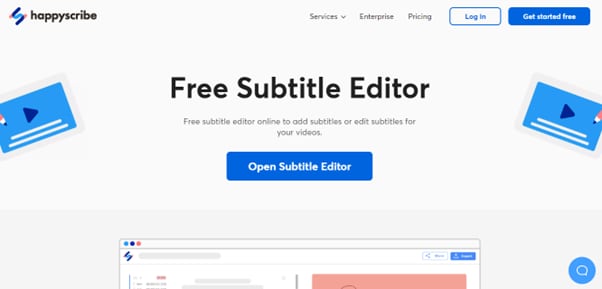
Preis: Kostenlos und €2 / Minute für von Menschenhand Erstellte
4. Kapwing
Kapwing ist ein kollaborativer Video-Editor mit einem KI-Untertitel-Generator, mit dem Sie ohne großen Aufwand Ihre gewünschte SRT-Datei erstellen können. Außerdem können Sie mit den vorhandenen Inhalten, Assets und vorgefertigten Vorlagen mit nur wenigen Klicks ein perfektes Video erstellen.
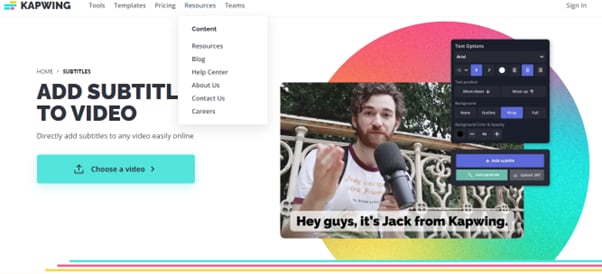
Preis: Kostenlos und $20/Monat für die Pro-Version
5. Clideo
Clideo ist einer unserer Favoriten aufgrund seines benutzerfreundlichen Editors, mit dem Sie jedem Video mit nur wenigen Klicks SRT hinzufügen können. Und nicht nur das: Sie können Ihre SRT-Dateien bei Bedarf auch bearbeiten.

Preis: $9 pro Monat
6. Speechtext
Mit Speechtext können Sie Sprache schnell in Text umwandeln, ohne stundenlang Audio zu transkribieren oder für einen teuren Transkriptionsdienst für Ihr Videoprojekt zu bezahlen. Sprechen Sie einfach in Ihr Mikrofon und speechtext.ai wandelt Ihre Worte in Text um. So einfach ist das!

Preis: Kostenlose Testversion und $10 für den Starter-Tarif
7. Nikse
Mit dem Nikse Untertitel-Editor können Sie Untertitel für Ihr Filmmaterial erstellen, bearbeiten und speichern. Dieser intuitive Editor verfügt über Optionen zur Text-/Videosynchronisierung und automatischen Übersetzung, so dass Sie Ihr Projekt im Handumdrehen fertigstellen können.
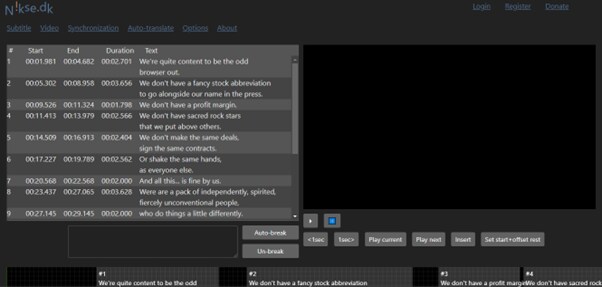
Preis: Kostenlos
8. Subtitle Horse
Subtitle Horse ist ein browserbasierter Untertitel-Editor, mit dem Sie ganz einfach Untertitel in mehreren Sprachen erstellen, vorhandene Untertitel bearbeiten und Ihre Untertitel in Text- oder SRT-Dateien exportieren können. Die Web-Benutzeroberfläche ist einfach zu bedienen und kostenlos.
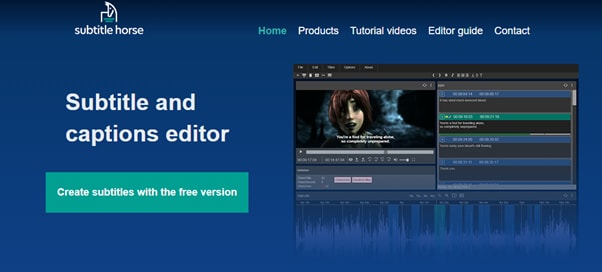
Preis: Kostenlos
9. Flexclip
FlexClip ist ein kostenloser Untertitel-Editor zum Hinzufügen und Entfernen von Untertiteln in verschiedenen Videoformaten. Mit diesem erstaunlichen Tool können Sie auch den Untertiteltext bearbeiten, das Timing anpassen, die Schriftart, d.h. Größe und Farbe, sowie die Platzierung der Untertitel auf dem Bildschirm ändern.
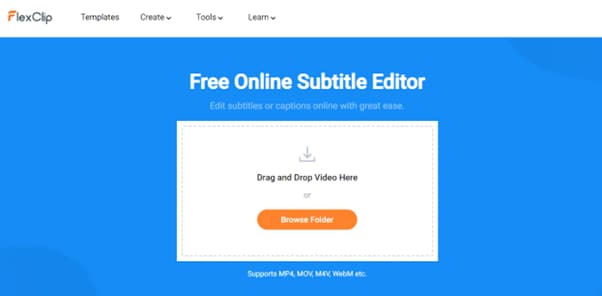
Preis: Kostenlos
10. Fastreel
Fastreel ist eine Freude für alle, die schnell Videos mit den eingebetteten Effekten in professioneller Qualität erstellen und später Untertitel hinzufügen und bearbeiten möchten, ohne dabei die Audio- und Textsynchronisation zu beeinträchtigen.
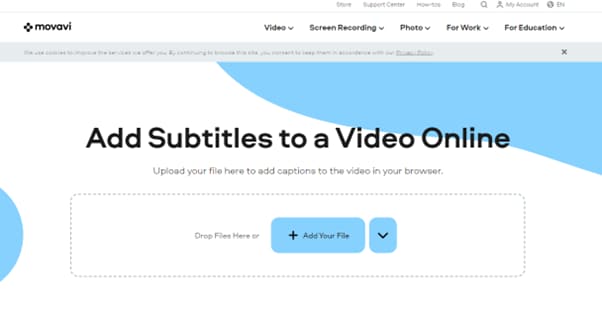
Preis: Kostenlos
Die besten 3
Nun, da Sie ein wenig über die besten Untertitel-Editoren wissen, die online verfügbar sind, finden Sie hier unsere Top 3 des Tages, basierend auf Funktionen, Benutzerfreundlichkeit und Preis.
- Bester benutzerfreundlicher Untertitel-Editor: VEED
- Bester erschwinglicher Untertitel-Editor: Flexclip
- Bester präziser Untertitel-Editor: Happyscribe
Der beste Untertitel-Editor für den Desktop
Ein Online-Editor für Untertitel kann ein hervorragendes Tool für diejenigen sein, die ihren Videos Untertitel hinzufügen möchten. Ihre Verwendung hat jedoch einige Nachteile, wie Instabilität und Störungen.
Zum Glück ist der Filmora Desktop-Untertitel-Editor eine perfekte Option für diejenigen, die Untertitel erstellen und später zur Videodatei zurückkehren möchten, um die Arbeit fortzusetzen und zu beenden. Der Editor bietet auch eine Ein-Klick-Sprache-zu-Text-Funktion und Sie können den Schriftstil und die Farbe ändern oder Animationen anwenden.
Im Folgenden finden Sie eine Schritt-für-Schritt-Anleitung zum Hinzufügen und Bearbeiten von Untertiteln für Ihre Videos mit Filmora:
Schritt 1 Starten Sie die Filmora Desktop-Software auf Ihrem Windows- oder Mac-System und klicken Sie auf der Hauptseite auf die Option "Neues Projekt erstellen". Ziehen Sie nun Ihre Datei per Drag & Drop oder wählen Sie die Option "Hier klicken, um Medien zu importieren", um Ihr Videomaterial hochzuladen.
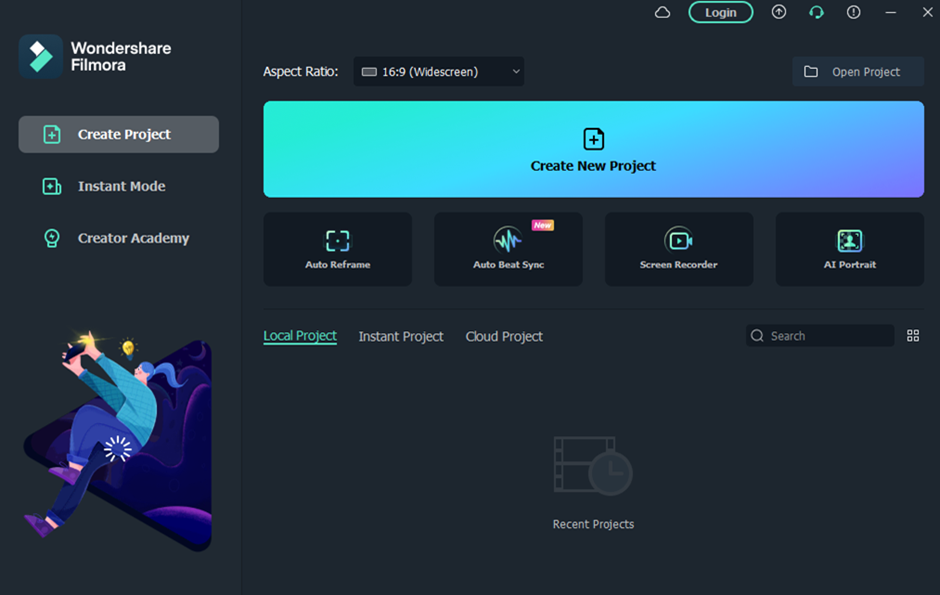
Schritt 2 Ziehen Sie im nächsten Schritt Ihr Video in die Zeitleiste und klicken Sie auf das "Abspielen" Symbol, um das Voiceover auf dem Filmmaterial anzuhören. Drücken Sie nun die Taste "M", um eine Markierung hinzuzufügen.
Wählen Sie nun die "Titel" Option in der Symbolleiste und öffnen Sie die Registerkarte "Untertitel". Doppelklicken Sie auf den Untertitel, den Sie herunterladen möchten und sehen Sie ihn in der Vorschau an.
Schritt 3 Ziehen Sie die Untertitelvorlage in die Zeitleiste und passen Sie sie zusammen mit dem Markierungspunkt an Ihr Video an. Doppelklicken Sie in der Zeitleiste auf die Untertitelvorlage, geben Sie den Text aus dem Video-Voiceover ein oder verwenden Sie die Text-zu-Sprache Option, um den Inhalt hinzuzufügen.
Sie können Ihren Videoclip auch lebendiger gestalten, indem Sie Farben oder Vorlagen hinzufügen und die Textabstände anpassen!
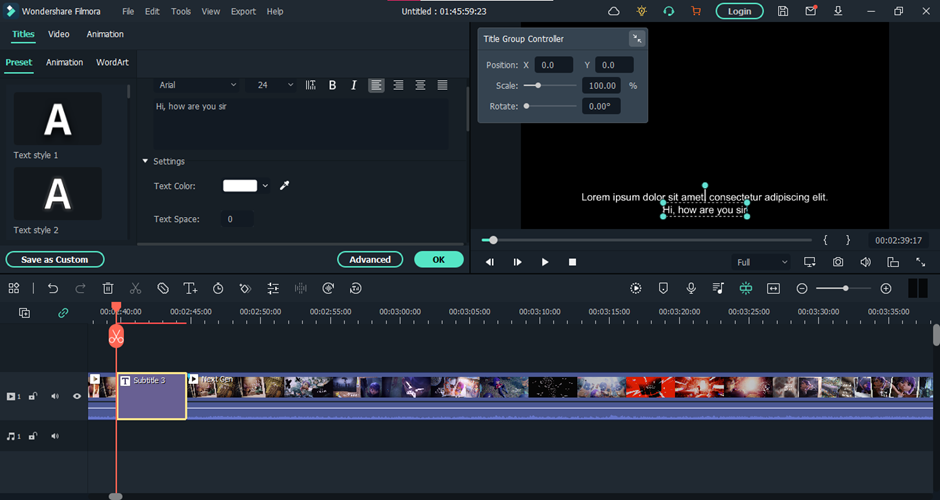
Schritt 4 Klicken Sie auf die "Erweitert" Option oberhalb der Zeitleiste, löschen Sie den voreingestellten Text und setzen Sie den soeben hinzugefügten Text ein.
Juhuu! Sie haben es geschafft! Nachdem Sie den voreingestellten Text gelöscht haben, gehen Sie auf die Registerkarte "Animation" und wenden einen beliebigen Animationseffekt an. Wenn Sie fertig sind, klicken Sie auf "OK". Schließlich wiederholen Sie diese Schritte für den Rest des Videos, um die Untertitel hinzuzufügen.
Abschließende Worte!
In diesem ausführlichen Testbericht haben wir die 10 besten Online-Editoren für Untertitel sowie deren Preise, Vor- und Nachteile untersucht, damit Sie schnell mit der Erstellung von SRT-Dateien für Ihre Videos beginnen und diese einem größeren Publikum zugänglich machen können.
Wir haben auch Filmora vorgestellt - eine Desktop-Alternative zu den Online-Untertitel-Editoren für die nahtlose Erstellung von Untertiteln.
Ich hoffe, dieser Artikel hat Ihnen geholfen, einen Videoeditor zu finden, mit dem Sie leicht verständliche und aussagekräftige Untertitel für Ihre Videoprojekte erstellen können!
Leute fragen auch
1. Wie erstellt man SRT-Untertitel?
Um SRT-Untertitel zu erstellen, wählen Sie einen Untertitel-Editor und überprüfen Sie die Videodatei. Als nächstes erstellen Sie den Anfangszeitstempel und geben den Inhalt Ihres Untertitels ein. Wiederholen Sie den Vorgang, um eine SRT-Datei für das gesamte Filmmaterial zu erstellen. Wenn Sie fertig sind, überprüfen Sie Ihre Arbeit, speichern Sie sie und exportieren Sie sie als .srt-Datei.
2. Wie kann ich ein Video automatisch untertiteln?
Um ein Video automatisch zu untertiteln, können Sie die "Sprache-zu-Text" Funktionen oder "Automatisch untertiteln" im veed.io Tool verwenden. Laden Sie dazu einfach Ihr Video hoch, klicken Sie auf "Automatisch untertiteln" und lassen Sie den Editor seine Arbeit tun.




